R gebruiken in Power Query-editor
De R-taal is een krachtige programmeertaal die veel statistici, gegevenswetenschappers en gegevensanalisten gebruiken. U kunt R in de Power Query-editor van Power BI Desktop gebruiken om het volgende te doen:
- Gegevensmodellen voorbereiden.
- Rapporten maken.
- Gegevens opschonen, geavanceerde gegevensvormen en semantische modelanalyses uitvoeren, waaronder ontbrekende gegevensvoltooiing, voorspellingen, clustering en meer.
R installeren
U kunt R gratis downloaden vanuit de CRAN-opslagplaats.
Muizen installeren
Als vereiste moet u de muizenbibliotheek installeren in uw R-omgeving. Zonder muizen werkt de voorbeeldscriptcode niet goed. Het muizenpakket implementeert een methode om ontbrekende gegevens af te handelen.
De muizenbibliotheek installeren:
Start het
R.exeprogramma bijvoorbeeldC:\Program Files\Microsoft\R Open\R-3.5.3\bin\R.exe.Voer de installatieopdracht uit vanaf de R-prompt:
install.packages('mice')
Een R-script gebruiken in Power Query-editor
Om het gebruik van R in Power Query-editor te demonstreren, gebruikt dit voorbeeld een semantisch aandelenmarktmodel in een .csv-bestand.
Download het EuStockMarkets_NA.csv-bestand. Onthoud waar u het opslaat.
Laad het bestand in Power BI Desktop. Selecteer Op het tabblad Start gegevens>ophalen/CSV.
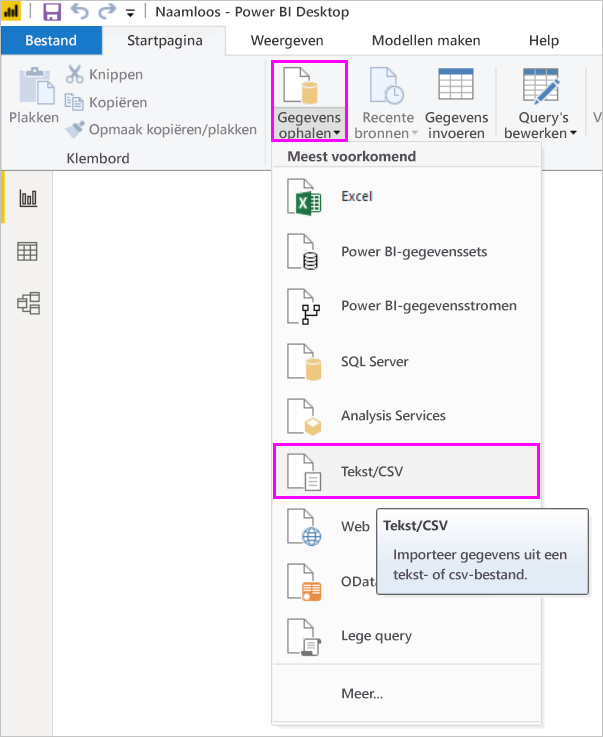
Selecteer het EuStockMarkets_NA.csv-bestand en kies Openen. De CSV-gegevens worden weergegeven in het dialoogvenster Tekst-/CSV-bestand .
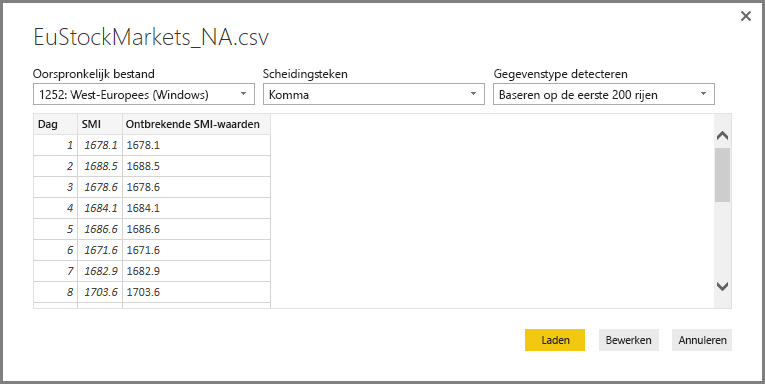
Selecteer Laden om de gegevens uit het bestand te laden. Nadat power BI Desktop de gegevens heeft geladen, wordt de nieuwe tabel weergegeven in het deelvenster Velden .
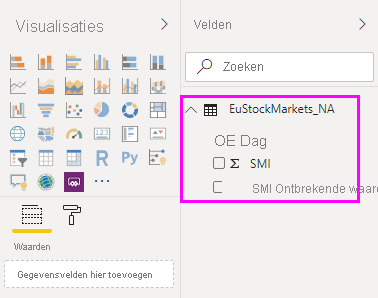
Als u Power Query-editor wilt openen, selecteert u gegevens transformeren op het lint Start.

Selecteer R-script uitvoeren op het tabblad Transformeren. De run R-scripteditor wordt weergegeven. Rijen 15 en 20 bevatten ontbrekende gegevens, net zoals andere rijen die u niet in de afbeelding kunt zien. De volgende stappen laten zien hoe R deze rijen voor u voltooit.
Voer voor dit voorbeeld de volgende scriptcode in het vak Script van het venster R-script uitvoeren in.
library(mice) tempData <- mice(dataset,m=1,maxit=50,meth='pmm',seed=100) completedData <- complete(tempData,1) output <- dataset output$completedValues <- completedData$"SMI missing values"Notitie
Mogelijk moet u een variabele met de naam uitvoer overschrijven om het nieuwe semantische model correct te maken met de toegepaste filters.
Selecteer OK. Power Query-editor geeft een waarschuwing weer over gegevensprivacy.
Selecteer Doorgaan in het waarschuwingsbericht. Stel in het dialoogvenster Privacyniveaus dat wordt weergegeven alle gegevensbronnen in op Openbaar zodat de R-scripts correct werken in de Power BI-service.
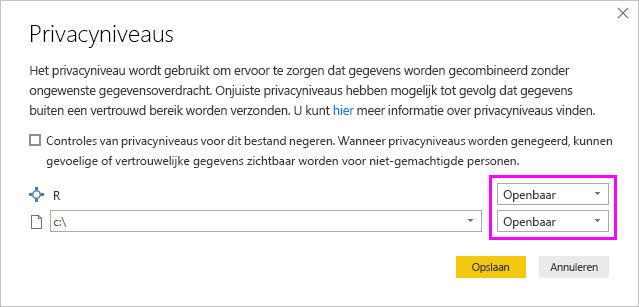
Zie De privacyniveaus van Power BI Desktop voor meer informatie over privacy-instellingen en de gevolgen ervan.
Selecteer Opslaan om het script uit te voeren.
Wanneer u het script uitvoert, ziet u het volgende resultaat:

Wanneer u Tabel selecteert naast Uitvoer in de tabel die wordt weergegeven, wordt de tabel weergegeven, zoals wordt weergegeven in de volgende afbeelding.
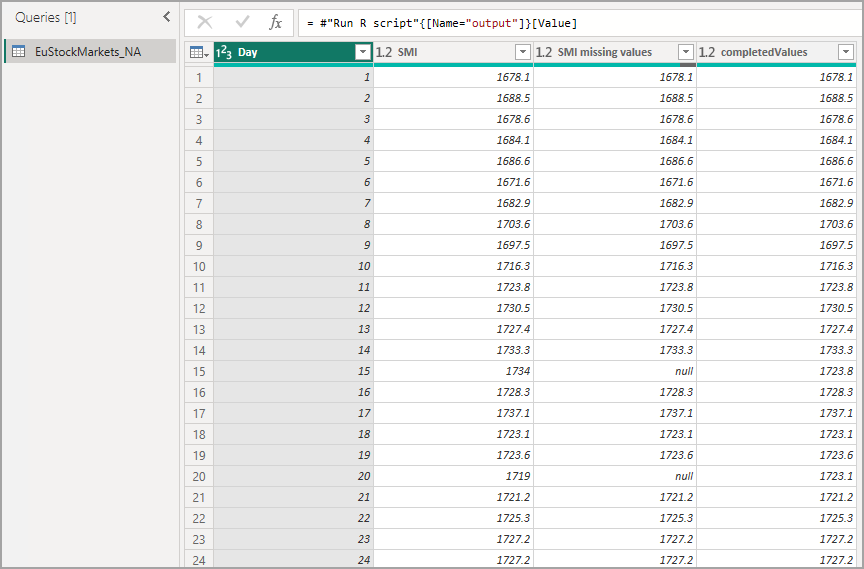
Let op de nieuwe kolom in het deelvenster Velden met de naam completedValues. De kolom ontbrekende SMI-waarden bevat enkele ontbrekende gegevenselementen. Bekijk hoe R dat in de volgende sectie verwerkt.
Met slechts vijf regels R-script Power Query-editor de ontbrekende waarden ingevuld met een voorspellend model.
Visuals maken van R-scriptgegevens
We kunnen nu een visual maken om te zien hoe de R-scriptcode met de muizenbibliotheek de ontbrekende waarden voltooit.
U kunt alle voltooide visuals opslaan in één PBIX-bestand van Power BI Desktop en het gegevensmodel en de bijbehorende R-scripts gebruiken in de Power BI-service.
Notitie
U kunt een PBIX-bestand downloaden met al deze stappen voltooid.
Nadat u het PBIX-bestand hebt geüpload naar de Power BI-service, moet u andere stappen uitvoeren om het vernieuwen en bijgewerkte visuele element van de servicegegevens in te schakelen:
Geplande vernieuwing inschakelen voor het semantische model: zie Geplande vernieuwing configureren voor de werkmap met uw semantische model met R-scripts om geplande vernieuwing in te schakelen. Dit artikel bevat ook informatie over on-premises gegevensgateways.
Een gateway installeren: u hebt een on-premises gegevensgateway (persoonlijke modus) nodig die is geïnstalleerd op de computer waarop het bestand en R zich bevinden. De Power BI-service opent die werkmap en geeft alle bijgewerkte visuals opnieuw weer. Zie Persoonlijke gateways gebruiken in Power BI voor meer informatie.
Overwegingen en beperkingen
Er zijn enkele beperkingen voor query's die R-scripts bevatten die zijn gemaakt in Power Query-editor:
Alle R-gegevensbroninstellingen moeten zijn ingesteld op Openbaar. Alle andere stappen in een Power Query-editor-query moeten ook openbaar zijn.
Als u naar de instellingen voor de gegevensbron wilt gaan, selecteert u in Power BI Desktop bestandsopties>en>instellingen voor gegevensbroninstellingen.
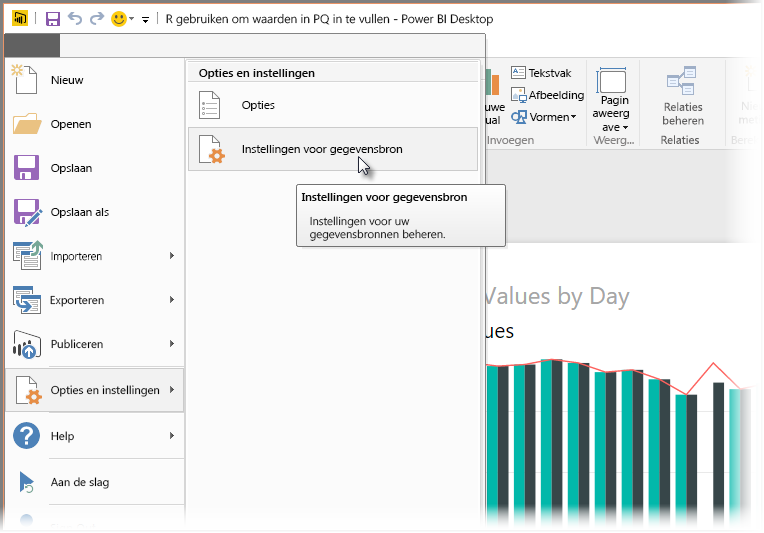
Selecteer een of meer gegevensbronnen in het dialoogvenster Instellingen voor gegevensbronnen en selecteer vervolgens Machtigingen bewerken. Stel het privacyniveau in op Openbaar.
Als u het vernieuwen van uw R-visuals of semantisch model wilt plannen, schakelt u geplande vernieuwing in en installeert u een on-premises gegevensgateway (persoonlijke modus) op de computer met de werkmap en R. U kunt een bedrijfsgateway niet gebruiken om semantische modellen met R-scripts te vernieuwen in Power Query.
Gerelateerde inhoud
Er zijn allerlei dingen die u kunt doen met R en aangepaste query's. Verken en vorm uw gegevens op de manier waarop u deze wilt weergeven.



